Audible spielt keinen Ton ab? Hier ist die Lösung, um es zu beheben
Audible ist nicht nur wegen der Anzahl der Hörbücher beliebt, die es den Benutzern zur Verfügung stellen kann, sondern auch wegen der Qualität des Dienstes, den es ihnen bieten kann. Wenn Sie also in Ihrer Anwendung auf Fehler stoßen, wie z Hörbarer Ton wird nicht wiedergegeben, dann könnte ein Problem oder Fehler in Ihrem Konto, Ihrer Anwendung oder dem Dienst selbst auftreten. Teilen Sie uns unten alle möglichen Ursachen für das Problem mit, dass das Audible-Buch keinen Ton wiedergibt, und die einfachen Lösungen, wie Sie es beheben können.
Inhaltsverzeichnis Teil 1. Warum spielen Audible-Bücher keinen Ton ab?Teil 2. Wie behebt man das Problem „Kein Ton von Audible“?Teil 3. Der beste Weg, um hörbare Wiedergabe, aber kein Tonproblem dauerhaft zu vermeidenTeil 4. Letzte Worte
Teil 1. Warum spielen Audible-Bücher keinen Ton ab?
Im Folgenden sind einige der Gründe aufgeführt, warum der Fehler „Audible not playing sound“ auftritt.
- Eine schlechte Internetverbindung kann einige Fehler in Ihrer Anwendung verursachen. Der Audible-Titel wurde möglicherweise nicht vollständig geladen, was dazu führt, dass das Hörbuch beim Abspielen keinen Ton erzeugt.
- Es ist auch möglich, dass die Hörbücher nicht vollständig heruntergeladen wurden und nicht erfolgreich sind.
- Die beim Herunterladen ausgewählte Audioqualitätseinstellung stimmt möglicherweise nicht mit Ihrem Gerät oder Ihrer Anwendung überein. Manchmal wird eine zu niedrige Audioqualität normalerweise nicht auf dem Gerät wiedergegeben, wenn diese Option ausgewählt ist.
- Die Datei könnte auch beschädigt sein.
- Ihr Gerät hat Probleme und ist möglicherweise nicht mit dem wiedergegebenen Audioformat von Audible kompatibel. Manchmal braucht es nur einen kompletten Neustart, um wieder richtig zu funktionieren.
- Unbemerkte Aktionen wie Pausieren, Überspringen und Stoppen von Songs.
- In der Audible-App sind Fehler aufgetreten, die dazu führen, dass sie nicht richtig funktioniert.
- Möglicherweise haben Sie die Lautstärke Ihres Geräts versehentlich auf Null gestellt.
Teil 2. Wie behebt man das Problem „Kein Ton von Audible“?
Die meisten möglichen Ursachen für das Abspielen von Audible, aber kein Tonproblem, wurden oben bereits genannt. Wenn einer dieser Gründe auftritt, müssen Sie sich mit der Lösung vertraut machen, um den Fehler zu beheben. Um Ihnen dabei zu helfen, möchte ich Ihnen einige der sofortigen Korrekturen mitteilen, die zu tun sind, wenn bei Audible-Büchern ein Fehler auftritt, bei dem kein Ton abgespielt wird.
Fix Nr. 1: Überprüfen Sie die eingestellte Lautstärke auf Ihrem Audiogerät
Wenn Sie keinen Ton oder keine Lautstärke von Ihrem Gerät hören, obwohl das Hörbuch bereits zum Abspielen ausgewählt wurde, liegt dies möglicherweise an der Lautstärke Ihres Geräts. Überprüfen Sie daher, ob Sie es versehentlich auf Null gesetzt hatten. Ist dies der Fall, müssen Sie lediglich die Lautstärke auf den gewünschten Audiopegel erhöhen. Sie können dies auf der Seite Einstellungen auf Ihrem PC oder Mobilgerät tun, insbesondere im Bereich Lautstärke, oder Sie können es einfach über die Schaltflächen neben Ihrem Gerät anpassen.
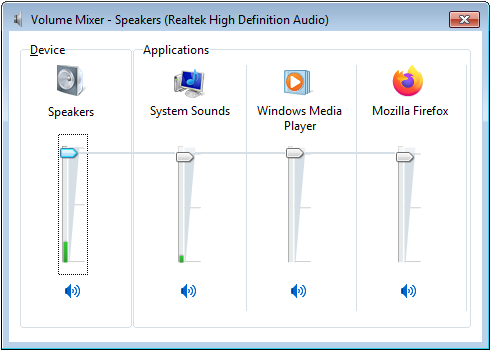
Fix Nr. 2: Laden Sie die Audible-Bücher erneut herunter
Wie bereits erwähnt, können unvollständige und erfolglose Downloads dazu führen, dass Audible keinen Sound abspielt. Die einzige Möglichkeit, dies zu beheben, besteht darin, sie erneut herunterzuladen, aber diesmal muss der Vorgang ordnungsgemäß durchgeführt werden. Aber vorher müssen Sie die Hörbücher zuerst aus Ihrer Bibliothek löschen und dann mit dem Herunterladen fortfahren, sobald das Entfernen abgeschlossen ist. Um die Hörbücher erneut herunterzuladen, führen Sie die folgenden Schritte aus.
- Starten Sie die Audible-App auf Ihrem verwendeten Gerät.
- Gehen Sie zur Suchleiste und geben Sie den Titel der Hörbücher ein, die aus Ihrer Bibliothek entfernt wurden.
- Wenn es bereits in den Ergebnissen zu sehen ist, klicken Sie darauf.
- Beachten Sie die Schaltfläche Bibliothek im unteren Teil der Benutzeroberfläche der Anwendung und wählen Sie sie dann aus. Nach einigen Sekunden werden die Hörbücher, die Sie über die Suche ausgewählt haben, dann als neuer Speicherort in der Bibliothek abgelegt.
- Tippen Sie auf das Titelbild des Audible-Buchs und wählen Sie dann die Download-Schaltfläche aus der angezeigten Menüliste. Warten Sie, bis der Vorgang abgeschlossen ist, und überprüfen Sie ihn anschließend.
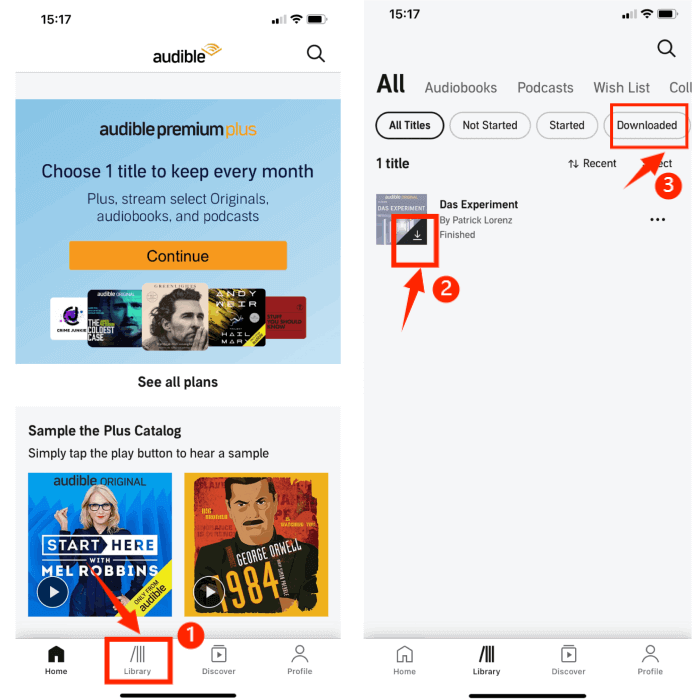
Sobald der Downloadvorgang abgeschlossen ist, tippen Sie auf die gespeicherten Audible-Bücher und prüfen Sie, ob sie bereits mit Ton abgespielt werden.
Lösung Nr. 3: Starten Sie die Audible-App neu
Es tritt kein Ton vom Audible-Fehler auf, möglicherweise wegen der Audible-App selbst. Es können Fehler auftreten, die dazu führen, dass die Anwendung nicht richtig funktioniert. Sie können also damit beginnen, die Audible-App aus der Liste der laufenden Anwendungen auf Ihrem Gerät zu entfernen. Nachdem Sie es geschlossen haben, starten Sie es erneut und wählen Sie dann ein beliebiges Hörbuch aus, das Sie streamen möchten. Überprüfen Sie, ob dies den richtigen Ton wiedergibt, wie er sein sollte.
Fix Nr. 4: Löschen Sie die Audible-App und installieren Sie sie neu
Wenn die dritte angegebene Lösung nicht funktioniert hat, können Sie versuchen, die Anwendung zu löschen, erneut herunterzuladen und erneut zu installieren. Wenn in der Anwendung zu viele Störungen auftreten, ist es nur normal, dass die Audible-App nicht richtig funktioniert. Indem Sie es einfach löschen und erneut auf Ihrem Gerät installieren, können Sie die Probleme der Anwendung lösen, z. B. dass Audible keinen Ton wiedergibt.
Um die Anwendung auf dem iPhone oder Android zu deinstallieren, können Sie das folgende Verfahren befolgen.
- Gehen Sie zum Startbildschirm Ihres Geräts und suchen Sie dann nach dem Symbol der Audible-App.
- Drücken Sie lange auf die Anwendung, bis die Menüliste mit der Option App entfernen angezeigt wird.
- Tippen Sie auf diese Option und folgen Sie ihr, indem Sie auf die nächste Schaltfläche Entfernen klicken. Dadurch wird die Deinstallation der Audible-App auf Ihrem Gerät bestätigt.
- Gehen Sie danach zum App Store und Google Play Store für iOS- bzw. Android-Benutzer, um die Audible-App zu suchen und herunterzuladen.

Fix Nr. 5: Überprüfen Sie Ihre Internetverbindung und suchen Sie nach beschädigten Dateien
Die heruntergeladenen Audible-Bücher werden nur beschädigt, wenn sie nicht ordnungsgemäß heruntergeladen werden, und dies passiert, wenn Sie während des Vorgangs eine schlechte Internetverbindung haben. Es bedeutet, dass Ihre Ressourcen nicht ausreichen, sodass auch die Ergebnisse nicht ausreichen.
Fix Nr. 6: Verwenden Sie ein anderes Gerät zum Abspielen der Hörbücher
Wenn Sie bereits alle oben genannten Lösungen ausprobiert haben, gibt es keine andere Möglichkeit, das Problem zu lösen, dass Audible keinen Sound abspielt, sondern ein anderes Gerät zum Abspielen zu verwenden. Das Problem tritt weiterhin auf, weil Ihr Gerät das Abspielen des Hörbuchs mit Ton nicht zulässt. Wenn Sie es ändern lassen können, gibt es eine Möglichkeit, dies zu vermeiden.
Beachten Sie jedoch, dass Sie die Hörbücher nur innerhalb der Audible-App abspielen können. Stellen Sie also bei der Auswahl des neuen Geräts, das Sie zum Abspielen verwenden möchten, sicher, dass es mit Audible kompatibel ist, oder es sei denn, Sie können es nirgendwo abspielen lassen, da es nur auf autorisierten Geräten abgespielt wird. Abgesehen davon ist es mit DRM geschützt, was der Hauptgrund dafür ist, dass die Übertragung von Hörbüchern von einem Gerät auf ein anderes verboten ist.
Um dies zu ermöglichen, sollten Sie eine Drittanbieteranwendung verwenden, die im nächsten Abschnitt dieses Beitrags besprochen wird.
Teil 3. Der beste Weg, um hörbare Wiedergabe, aber kein Tonproblem dauerhaft zu vermeiden
Wenn Sie das Problem, dass Audible keinen Ton wiedergibt, nicht beseitigen können, bleibt nur die Möglichkeit, sie mit einem anderen Gerät abzuspielen. Dies wäre nur möglich, wenn die Dateien ungeschützt gemacht und in ein zugängliches Format konvertiert werden können. Für einen solchen Vorgang müssen Sie einen professionellen Audible-Konverter verwenden.
Abgesehen von Konvertierung und DRM-Entfernung muss das Tool, das Sie verwenden, auch in der Lage sein Audible-Bücher herunterladen auf Ihrem Gerät als lokale Dateien. Das perfekteste Werkzeug für solche Verfahren ist kein anderes als AMusicSoft Audible-Konverter, das die drei oben genannten Prozesse sehr gut ausführen kann. Abgesehen davon, dass kein Ton von Audible-Problemen behoben wurde, wenn Ihre Audible-App offline nicht funktioniert, AMusicSoft kann Ihnen auch sehr helfen! Sie können mit AMusicSoft Audible Converter noch mehr bekommen, und zwar die folgenden.
- Ergebnisse zu qualitativ hochwertigen Audiodateien.
- Bequeme Verwendung des Tools während der Durchführung der erforderlichen Verfahren.
- Sehr einfache und einfache Benutzeroberfläche, die von den Benutzern schnell verstanden und befolgt werden kann.
- Behält wichtige Details der Hörbücher wie ID-Tags und Metadateninformationen bei.
- Schnelle Konvertierung und Download-Geschwindigkeit.
- Unterstützt mehrere Konvertierungsformate wie MP3, WAV, FLAC und M4A.
- Unterstützt die Verwendung anderer Geräte, die autorisiert sein können oder nicht.
Vorgehensweise bei der Verwendung von AMusicSoft Audible Converter
- Öffnen Sie den Browser auf Ihrem Computer und navigieren Sie dann schnell zur Website von AMusicSoft, um den Audible Converter herunterzuladen. Fahren Sie sofort mit der Installation fort.
Kostenlos herunterladen Kostenlos herunterladen
- Laden Sie die Hörbücher hoch, die Sie für die Konvertierung ausgewählt haben, indem Sie sie aus Ihrer Sammlung auswählen, nachdem Sie auf die Schaltfläche Datei hinzufügen geklickt haben.

- Wählen Sie das Ausgabeformat der Konvertierung zusammen mit dem Ausgabeordner, um die resultierenden Dateien zu speichern.

- Klicken Sie auf die Schaltfläche Konvertieren und beginnen Sie mit dem Vorgang.

- Nach einer Weile ist die Konvertierung abgeschlossen, daher wird der Download in Kürze fortgesetzt. Tippen Sie auf das Menü Konvertiert und laden Sie sie herunter.
Teil 4. Letzte Worte
Ein hörbarer Ton, der nicht wiedergegeben wird, kann durch mehrere Faktoren verursacht werden, die bereits durch die obige Diskussion erlernt wurden. Wie besprochen, wenn all diese Lösungen nicht funktioniert haben, können Sie wählen AMusicSoft Audible-Konverter um die Hörbücher zu konvertieren und zu speichern. Auf diese Weise können Sie jedes Audible auf jedem Gerät abspielen lassen, das Sie haben.
Menschen Auch Lesen
- So laden Sie Audible-Bücher auf den PC herunter
- Wie spielt man AAX-Dateien auf dem PC ab?
- Die 5 besten Offline-Audioplayer für das iPhone
- Gründe für das Problem, dass Audible nicht offline funktioniert, und wie man es löst
- Machen Sie Ihren Mac oder Windows zu einem von Audible autorisierten Computer
- Wie tausche ich Bücher bei Audible aus?
- Audible Free für Studierende – möglich oder nicht?
Robert Fabry ist ein begeisterter Blogger und Technik-Enthusiast. Vielleicht kann er Sie mit ein paar Tipps anstecken. Außerdem hat er eine Leidenschaft für Musik und hat zu diesen Themen für AMusicSoft geschrieben.